外置声卡win10输入没声音怎么办 win10外置声卡没声音如何处理
更新时间:2022-05-07 09:26:13作者:xinxin
有些小伙伴在进行win10破解版电脑组装的过程中,由于入手的主板没有自带声卡功能,因此最终只能通过外置声卡来实现声音播放,可是近日有用户的win10外置声卡却遇到了没有声音的情况,对此外置声卡win10输入没声音怎么办呢?下面小编就来告诉大家win10外置声卡没声音处理方法。
推荐下载:win10正版旗舰版
具体方法:
1、插上外置声卡后,打开控制面板,点击设备管理器;
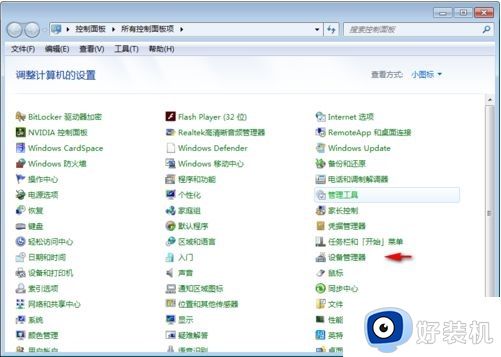
2、展开“声音、视频和游戏控制器”,找到集成声卡的控制器;
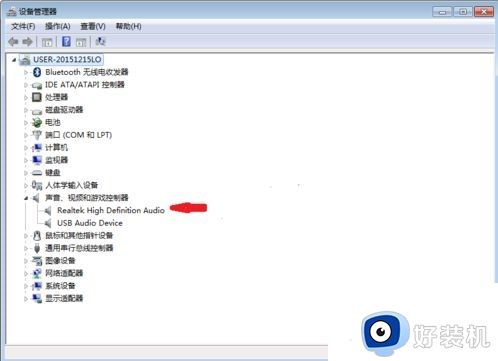
3、然后右击选择“禁用”,在弹出的窗口中点击是。禁用电脑自带的集成声卡,其次查看USB声卡是否有黄色感叹号,如果有说明驱动没安装,重新插拔一下自动安装驱动,如果依然不行,需要下载声卡品牌专用驱动或通过驱动人生等工具来安装驱动。
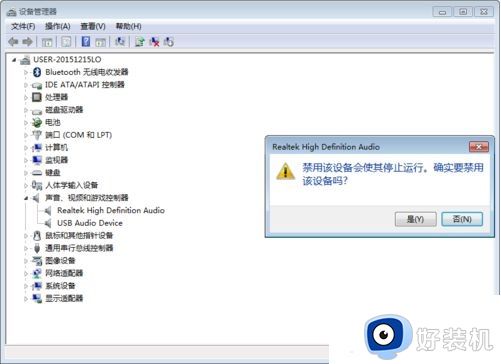
完成以上设置步骤后,检查一下使用外置声卡是否有声音,或者重启一下电脑再试试看。
上述就是小编教大家的win10外置声卡没声音处理方法了,碰到同样情况的朋友们赶紧参照小编的方法来处理吧,希望能够对大家有所帮助。
外置声卡win10输入没声音怎么办 win10外置声卡没声音如何处理相关教程
- w10系统没有声音怎么解决 电脑w10系统没有声音了如何恢复
- win10台式电脑没有声音了怎么办 win10台式电脑没有声音的解决方法
- win10声音无法找到输出设备声音怎么处理
- win10不插耳机没有声音怎么办 win10不插耳机声音不可用修复方法
- win10耳机没声音外放有声音怎么办 win10插耳机没声音外放有声音如何修复
- 如何解决win10外接音响没声音问题 win10系统外接音响没声音解决方案
- win10独立声卡没有声音怎么办 win10声卡没有声音的解决方法
- win10耳机有声音扬声器没声音怎么办 win10系统耳机有声音外放没有修复方法
- 声卡内放怎么关win10 win10声卡内放关闭设置方法
- mac安装win10没有声音怎么办 mac装完win10后没有声音处理方法
- win10拼音打字没有预选框怎么办 win10微软拼音打字没有选字框修复方法
- win10你的电脑不能投影到其他屏幕怎么回事 win10电脑提示你的电脑不能投影到其他屏幕如何处理
- win10任务栏没反应怎么办 win10任务栏无响应如何修复
- win10频繁断网重启才能连上怎么回事?win10老是断网需重启如何解决
- win10批量卸载字体的步骤 win10如何批量卸载字体
- win10配置在哪里看 win10配置怎么看
热门推荐
win10教程推荐
- 1 win10亮度调节失效怎么办 win10亮度调节没有反应处理方法
- 2 win10屏幕分辨率被锁定了怎么解除 win10电脑屏幕分辨率被锁定解决方法
- 3 win10怎么看电脑配置和型号 电脑windows10在哪里看配置
- 4 win10内存16g可用8g怎么办 win10内存16g显示只有8g可用完美解决方法
- 5 win10的ipv4怎么设置地址 win10如何设置ipv4地址
- 6 苹果电脑双系统win10启动不了怎么办 苹果双系统进不去win10系统处理方法
- 7 win10更换系统盘如何设置 win10电脑怎么更换系统盘
- 8 win10输入法没了语言栏也消失了怎么回事 win10输入法语言栏不见了如何解决
- 9 win10资源管理器卡死无响应怎么办 win10资源管理器未响应死机处理方法
- 10 win10没有自带游戏怎么办 win10系统自带游戏隐藏了的解决办法
